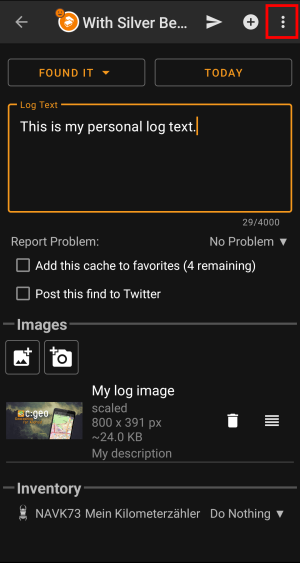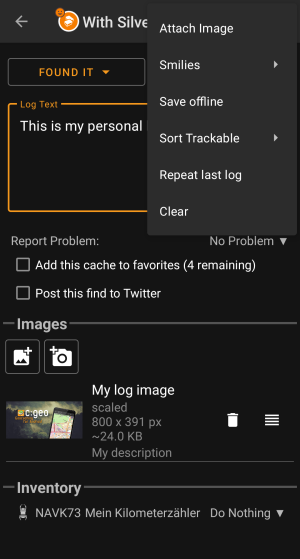Seitenleiste
Diese Seite zum Buch hinzufügen
Diese Seite aus Buch entfernen
Dies ist eine alte Version des Dokuments!
Inhaltsverzeichnis

(diesen Absatz entfernen, wenn die Übersetzung abgeschlossen wurde)
Loggen von Geocaches
Wenn du auswählst einen Logeintrag für einen Geocache zu erstellen, wird der folgende Bildschirm angezeigt:
Titelzeilen-Menü
Die Symbole in der Titelzeile und der Inhalt hinter dem Überlauf-Symbol werden dynamisch basierend auf deiner Geräteauflösung und Bildschirmausrichtung verteilt. Daher ist es möglich, dass auf deinem Gerät mehr oder weniger Einträge entweder als Symbol angezeigt oder hinter dem Menü-Symbol versteckt sind.
Wenn ein Menüeintrag als Symbol angezeigt wird, kannst du lange auf das Symbol klicken um seine Funktion angezeigt zu bekommen.
| Symbol | Funktion | Beschreibung |
|---|---|---|
| Senden | benutze diese Schaltfläche um dein Log online abzusenden, nachdem du es fertig geschrieben hast. | |
| Hinzufügen | Dies erlaubt dir entweder eine Vorlage Vorlage oder deine Signatur zum Logtext hinzuzufügen. | |
| Überlauf-Menü | Ein Klick öffnet das Menü der Funktionen, die nicht mehr als Symbol in die Titelzeile auf deinem Gerät passen und daher als Liste angezeigt werden. Die Funktionen in dieser Liste werden auch alle in dieser Tabelle beschrieben. | |
| Bild hinzufügen | Dies erlaubt es dir ein existierende Bild zum Log hinzuzufügen oder ein neues Bild aufzunehmen, und dann zum Log hinzuzufügen. | |
| Smileys | Öffnet eine Liste von Smilie-Markierungen, die du in deinen Logtext einfügen kannst. | |
| Offline speichern | Speichert das geschriebene Log offline anstatt es online zu senden. | |
| Verwende das letzte Log erneut | Diese Funktion fügt den Logtext deines zuletzt geloggten Caches in das Textfeld ein. | |
| Trackables sortieren | Du kannst die Trackable-Liste entweder alphabetisch nach dem Trackable-Namen oder dem Tracking-Code sortieren. | |
| Leeren | Dies löscht den Logtext und setzt den Log-Bildschirm zurück. |
Logbildschirm
Logtypen
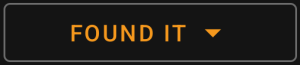
| Logtyp | Beschreibung |
|---|---|
| Gefunden | Du hast den Cache gefunden. Dies ist der Standard-Logtyp, wenn du den Log-Bildschirm öffnest.  Dieser Logtyp ist nicht mehr verfügbar, wenn du bereits ein Gefunden-Log für diesen Caches vorgenommen hast. Dieser Logtyp ist nicht mehr verfügbar, wenn du bereits ein Gefunden-Log für diesen Caches vorgenommen hast. |
| Habe teilgenommen | Dieser Logtyp ist nur für Event-Caches verfügbar und ersetzt dort den Gefunden-Log. |
| Webcam-Foto gemacht | Dieser Logtyp ist nur für Webcam-Caches verfügbar und ersetzt dort den Gefunden-Log. |
| Werde teilnehmen | Dieser Logtyp ist nur bei Event-Caches verfügbar und ermöglicht es dir deine geplante Teilnahme am Event zu melden. |
| Nicht gefunden | Du hast den Cache nicht gefunden. |
| Bemerkung | Schreibe einen Kommentar/Bemerkung zu diesem Cache. |
| Wartung benötigt | Wähle diesen Logtyp um mitzutielen, dass der Cache eine Wartung durch den Besitzer benötigt. Dieser Logtyp steht für geocaching.com und einige Opencaching-Seiten nicht mehr zur Verfügung, sondern wurde durch die Funktion Problem melden ersetzt. Dieser Logtyp steht für geocaching.com und einige Opencaching-Seiten nicht mehr zur Verfügung, sondern wurde durch die Funktion Problem melden ersetzt. |
| Sollte archiviert werden | Wähle diesen Logtyp um mitzuteilen, dass der Cache archiviert werden sollte. Dieser Logtyp steht für geocaching.com und einige Opencaching-Seiten nicht mehr zur Verfügung, sondern wurde durch die Funktion Problem melden ersetzt. Dieser Logtyp steht für geocaching.com und einige Opencaching-Seiten nicht mehr zur Verfügung, sondern wurde durch die Funktion Problem melden ersetzt. |
| Wartung druchgeführt | Dieser Logtyp ist nur verfügbar, wenn du der Besitzer des Caches bist und erlaubt es dir einen Log zur durchgeführten Wartung deines Caches zu schreiben. |
| Deaktiviert | Dieser Logtyp ist nur verfügbar, wenn du der Besitzer des Caches bist und kann genutzt werden um deinen Cache temporär zu deaktivieren. |
| Aktiviert | Dieser Logtyp ist nur verfügbar, wenn du der Besitzer des Caches bist und dieser momentan deaktiviert ist. Er kann genutzt werden um deinen Cache wieder zu aktivieren. |
| Archiviert | Dieser Logtyp ist nur verfügbar, wenn du der Besitzer des Caches bist und kann dazu genutzt werden den Cache dauerhaft zu archivieren. |
Logdatum
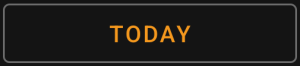
Standardmäßig wird c:geo das aktuelle Datum auswählen und Heute in diesem Feld anzeigen. Du kannst allerdings auf das Feld klicken, um ein Kalendertool zu öffnen, wo du ein anderes Datum für deinen Log auswählen kannst.
Report problem

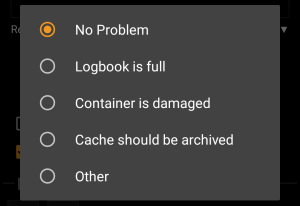 For caches from geocaching.com and some of the opencaching sites you can report, that the cache has a problem in parallel of logging your „Found it“ or „Didn't find it“ log.
For caches from geocaching.com and some of the opencaching sites you can report, that the cache has a problem in parallel of logging your „Found it“ or „Didn't find it“ log.
Click on the field to open a drop down menu containing the available problem reports (depending on the geocaching provider):
| Menu item | Description |
|---|---|
| No Problem | No problem report will be attached to your log. This is the default selection. |
| Logbook is full | Informs the owner, that the logbook of the cache is full. |
| Container is damaged | Informs the owner, that something is wrong with the geocache container. |
| Cache should be archived | Informs the reviewers/administrators of the geocaching provider, that this cache should be archived. |
| Other | Another problem, which you should further describe in your log text. |
GCVote rating

This section is only shown if you enabled and authorized GCVote in the settings. You can then use it to select the quality rating you want to give to the cache. Simply click on the stars to select a rating between 1 and 5 stars in steps of 0.5 stars. The subtitle will show you the textual equivalent of the rating you selected (e.g. „Better than average“ = 3.5 starts).
The rating will be submitted when you send the log.
Favorite point

This field is only shown if you are premium member of geocaching.com. Activating the checkbox will assign a favorite point to the cache when the log is sent. The value in parenthesis shows the amount of remaining favorite points you have.

If you connected c:geo with Twitter in the settings this field will be shown. If you enable the checkbox c:geo will post a tweet in parallel to sending this log.
Inventory
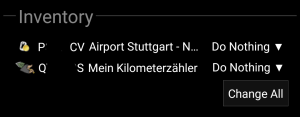
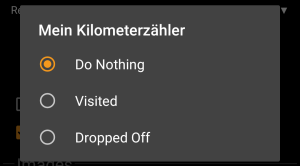
This section lists all trackable items, which are currently in your inventory. It shows the icon of the trackable type (e.g. Travelbug, Geokrety), the tracking code and the name of the trackables. You can click on any of them to see the trackable details. Using the drop down menu on the right hand side, you can select the action you would like to perform with this trackable on this cache:
| Menu item | Description |
|---|---|
| Do nothing | Do not perform any trackable action for this trackable when posting your log for the cache. |
| Visited | Let this trackable visit this cache when posting your log for the cache. |
| Dropped Off | This trackable will be dropped off into this cache when posting you log for the cache. |
Below the trackable list there you can use the button Change All to select the action for all trackable items in your inventory at once.
Attach image
Selecting the menu option Attach image from the top bar menu will open a new screen, where you can attach a picture to your log.
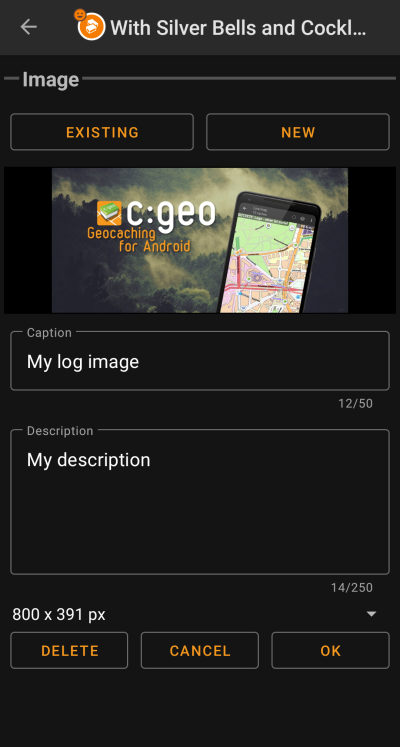
Selecting Existing opens your default gallery app and lets you pick an existing image from your gallery. Selecting New opens your device camera to take a new image.
Afterwards you can write a caption and provide a description for the picture, which will be added to your picture on the cache log. You can also (optionally) select to downscale your image to different pixel sizes to reduce the data amount being transferred when posting the log with your image.
At the moment c:geo does only support attaching a single image to each log. Attaching of multiple images is not (yet) supported.